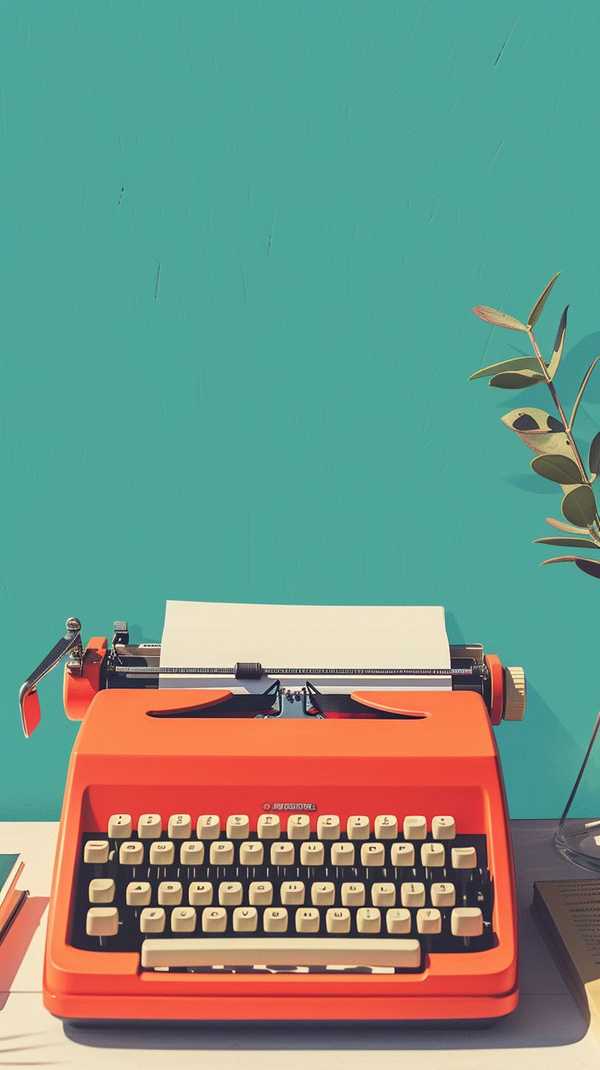对于临时需要转换PDF到Word的用户,免费在线工具是最便捷的选择。例如Smallpdf、PDF24 Tools等平台无需安装软件,直接上传文件即可转换,且支持批量处理。这些工具通常采用云端解析技术,能保留原始排版,部分还提供OCR功能,可识别扫描件中的文字。但需注意文件隐私问题,建议选择明确声明“自动删除文件”的服务,如Smallpdf承诺1小时后清除数据。AllToAll等国内平台支持中文界面和特大文件转换,失败率低,适合办公族应急使用。
2、专业软件高效处理

高频转换需求或处理复杂PDF时,专业软件更可靠。例如奇客PDF、PDF24 Creator等本地工具支持离线操作,能精准还原表格、图片等元素,且无文件大小限制。PDF24 Creator还兼具合并、压缩等附加功能,适合学生和职场人士长期使用。若需编辑加密PDF,可尝试万兴PDF或福昕软件,这类工具能绕过基础权限限制,转换后可直接修改内容。部分软件如Adobe Acrobat虽需付费,但提供7天试用期,适合短期高强度需求。
3、手机端轻量化操作

手机用户可通过App实现随时转换。例如福昕PDF转Word手机版支持批量处理,操作仅需选择文件并点击转换,适合外出办公场景。安卓用户还能通过应用宝电脑版运行移动端工具,如“PDF转WORD工具”App,但需注意部分应用含广告。轻量级工具如嗨动PDF编辑器提供免费试用次数,转换后可直接编辑文本,但大文件可能需付费升级。
4、格式优化与避坑指南
转换后格式错乱是常见问题。若出现表格错位,可用Word的“Alt+F9”调整域代码;图片丢失则建议先用PDFelement提取原图再插入。对于扫描件,务必开启OCR功能(如Adobe Acrobat的“识别文本”),并选择简体中文以提高识别率。转换前检查PDF是否为图片型(复制文字乱码则需OCR),并优先选择保留页面布局的导出设置,可减少后期调整时间。
5、进阶技巧与替代方案
除常规方法外,Office内置功能可应急:右键PDF用Word打开,系统会自动转换,但复杂排版可能变形。开发者或IT人员可使用命令行工具(如LibreOffice)批量处理,需编写脚本但效率极高。若预算有限,可关注限免活动,例如“PDF转换王”通过好评赠送VIP,解锁高级功能。企业用户建议组合使用UPDF+Adobe,兼顾成本与效果。